Създаване и управление на шаблони за Word 2019

Научете как да създавате и управлявате шаблони за Word 2019 с нашето ръководство. Оптимизирайте документите си с персонализирани стилове.
В Excel 2016 вдясно от бутона Препоръчани диаграми в групата Диаграми на раздела Вмъкване на лентата намирате конкретни командни бутони с падащи галерии за създаване на следните типове и стилове диаграми:
Вмъкнете колонна диаграма, за да визуализирате данните си като 2-D или 3-D вертикална колонна диаграма
Вмъкнете лентова диаграма, за да визуализирате данните си като 2-D или 3-D хоризонтална лентова диаграма
Вмъкнете фондова, повърхностна или радарна диаграма, за да визуализирате данните си като 2-D диаграма на акциите (използвайки типични борсови символи), 2-D или 3-D повърхностна диаграма или 3-D радарна диаграма
Вмъкнете линейна диаграма, за да прегледате данните си като 2-D или 3-D линейна диаграма
Вмъкнете диаграма с площи, за да прегледате данните си като 2-D или 3-D диаграма с площи
Вмъкнете комбинирана диаграма, за да визуализирате данните си като двуизмерна комбинирана колонна и линейна диаграма или клъстерирана колонна и подредена областна диаграма
Вмъкнете пай или диаграма с понички, за да визуализирате данните си като 2-D или 3-D кръгова диаграма или 2-D диаграма с понички
Вмъкнете разсейваща (X,Y) или балонна диаграма, за да визуализирате данните си като 2-D разпръсната (X,Y) или балонна диаграма
Когато използвате галериите, прикачени към тези командни бутони на диаграмата в раздела Вмъкване, за да прегледате данните си като конкретен стил на диаграма, можете да вградите диаграмата във вашия работен лист, като просто щракнете върху иконата на диаграмата.
Ако не сте сигурни кой тип диаграма най-добре представя вашите данни, вместо да преминавате през различните бутони за тип диаграма в раздела Вмъкване на лентата, можете да използвате раздела Всички диаграми на диалоговия прозорец Вмъкване на диаграма, показан тук, за да изпробвате данните си в различни типове и стилове на диаграми. Можете да отворите диалоговия прозорец Вмъкване на диаграма, като щракнете върху стартовия панел на диалоговия прозорец в долния десен ъгъл на групата Диаграми в раздела Вмъкване и след това покажете пълния списък с типове диаграми, като щракнете върху раздела Всички диаграми в този диалогов прозорец.
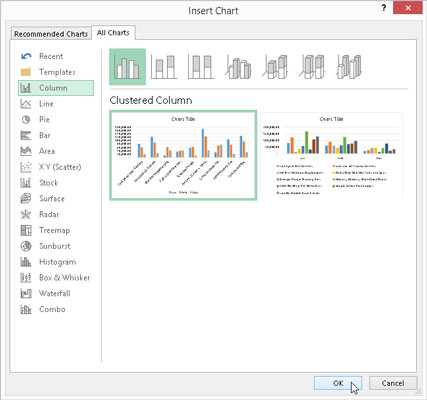
Диалогов прозорец Вмъкване на диаграма с избран раздел Всички диаграми, където можете да прегледате и избирате от голямо разнообразие от типове и стилове на диаграми.
Научете как да създавате и управлявате шаблони за Word 2019 с нашето ръководство. Оптимизирайте документите си с персонализирани стилове.
Научете как да настроите отстъп на абзаци в Word 2016, за да подобрите визуалната комуникация на вашите документи.
Как да блокирам Microsoft Word да отваря файлове в режим само за четене в Windows Microsoft Word отваря файлове в режим само за четене, което прави невъзможно редактирането им? Не се притеснявайте, методите са по-долу
Как да коригирате грешки при отпечатването на неправилни документи на Microsoft Word Грешките при отпечатването на документи на Word с променени шрифтове, разхвърляни абзаци, липсващ текст или изгубено съдържание са доста чести. Въпреки това недейте
Ако сте използвали писалката или маркера, за да рисувате върху слайдовете на PowerPoint по време на презентация, можете да запазите чертежите за следващата презентация или да ги изтриете, така че следващия път, когато го покажете, да започнете с чисти слайдове на PowerPoint. Следвайте тези инструкции, за да изтриете чертежи с писалка и маркери: Изтриване на линии една в […]
Библиотеката със стилове съдържа CSS файлове, файлове с разширяем език на стиловия език (XSL) и изображения, използвани от предварително дефинирани главни страници, оформления на страници и контроли в SharePoint 2010. За да намерите CSS файлове в библиотеката със стилове на сайт за публикуване: Изберете Действия на сайта→Преглед Цялото съдържание на сайта. Появява се съдържанието на сайта. Библиотеката Style се намира в […]
Не затрупвайте аудиторията си с огромни числа. В Microsoft Excel можете да подобрите четливостта на вашите табла за управление и отчети, като форматирате числата си така, че да се показват в хиляди или милиони.
Научете как да използвате инструменти за социални мрежи на SharePoint, които позволяват на индивиди и групи да общуват, да си сътрудничат, споделят и да се свързват.
Юлианските дати често се използват в производствени среди като времеви печат и бърза справка за партиден номер. Този тип кодиране на дата позволява на търговците на дребно, потребителите и обслужващите агенти да идентифицират кога е произведен продуктът и по този начин възрастта на продукта. Юлианските дати се използват и в програмирането, военните и астрономията. Различно […]
Можете да създадете уеб приложение в Access 2016. И така, какво всъщност е уеб приложение? Е, уеб означава, че е онлайн, а приложението е просто съкращение от „приложение“. Персонализирано уеб приложение е онлайн приложение за база данни, достъпно от облака с помощта на браузър. Вие създавате и поддържате уеб приложението в настолната версия […]








